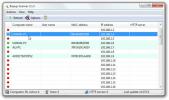Alles über Windows 8 Dialogfelder für Dateinamenkollisionen und Kopieren / Verschieben
Zusammen mit Desktop, Suche starten und StartmenüDas Windows 8-Dialogfeld Kopieren / Verschieben wurde ebenfalls mit dynamischeren Elementen der Benutzeroberfläche überarbeitet. Das neue Dialogfeld Kopieren / Verschieben enthält ein Fortschrittsdiagramm zum Kopieren / Verschieben von Dateien, mit dem der Benutzer das visuell überprüfen kann Kopier- / Verschiebungsgeschwindigkeit zusammen mit der Schaltfläche Pause / Fortsetzen, um den Kopier- / Verschiebevorgang sofort anzuhalten und dann fortzusetzen es zurück. Die bemerkenswerteste Verbesserung, die Sie in Windows 8 sehen werden, ist das neue Dialogfeld Konfliktlösung beim Kopieren / Verschieben von Dateien, auch bekannt als Dateinamenkollision. Für diejenigen, die mit diesem Dialogfeld nicht vertraut sind, wird es angezeigt, wenn Sie Dateien an einen Speicherort kopieren oder verschieben, an dem bereits eine oder mehrere ähnliche Dateien mit denselben Titeln vorhanden sind. In diesem Beitrag werden einige wichtige Verbesserungen sowohl im Windows-Dialogfeld zum Kopieren / Verschieben als auch im Fenster zur Lösung von Konflikten beim Kopieren / Verschieben von Dateien erläutert.
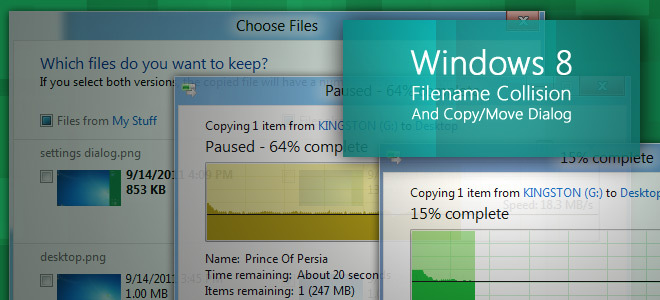
Dieses Handbuch ist Teil unserer Reihe zur detaillierten Beschreibung der neuen Funktionen und Verbesserungen von Windows 8.
- So installieren Sie Windows 8 auf VirtualBox
- Was ist neu in Windows 8 Desktop? Suche starten und Startmenü
- Das vollständige Handbuch zu Windows 8 Explorer, Neue Multifunktionsleisten-Tools und -Optionen
- Das vollständige Handbuch zum Windows 8-Task-Manager, Neue Funktionen und Optionen
- Windows 8 PC-Einstellungen [Vollständige Anleitung]
- So aktualisieren oder setzen Sie Ihren Windows 8-PC zurück [Vollständige Anleitung]
- Alles über Windows 8 Dialogfelder für Dateinamenkollisionen und Kopieren / Verschieben (wird gerade angezeigt)
- Die vollständige Anleitung zum Windows 8-Startmenü
- Synchronisieren Sie die Windows 8-Benutzereinstellungen zwischen PCs und Tablets über die Windows Live ID
- Schnelle Übersicht über den Windows-Sperrbildschirm
- Das vollständige Handbuch zur Sicherung des Windows 8-Dateiversionsverlaufs
Das Dialogfeld "Überarbeitete Datei kopieren / verschieben"
Windows 8 zeigt ein kompaktes Dialogfeld zum Kopieren / Verschieben von Dateien an, wenn Sie Dateien / Ordner von einem Speicherort an einen anderen kopieren oder verschieben. Diese Ansicht zeigt nur die Schaltfläche zum Anhalten und Schließen neben den Links zu Quell- und Zielspeicherort.
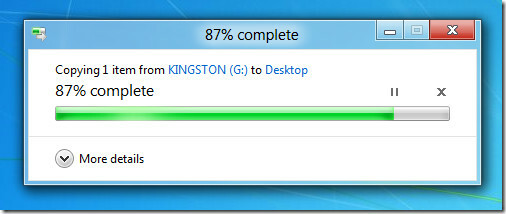
Klicken Sie auf, um die Geschwindigkeit beim Kopieren / Verschieben von Daten, das dynamische Diagramm, die ETA und die Anzahl der Elemente mit der Gesamtgröße anzuzeigen Mehr Details Umschaltfläche im Dialogfeld. Die Grafik zeigt die aktuelle Datenübertragungsgeschwindigkeit. Wenn Sie auf Pause klicken, ändert sich die Grafikfarbe in Gelb, was darauf hinweist, dass der Vorgang zum Kopieren / Verschieben von Dateien vorübergehend angehalten wurde.
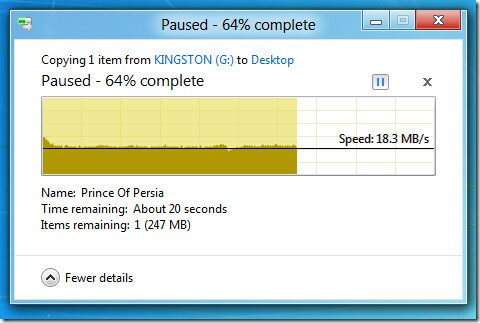
Dialogfeld zum Kopieren / Verschieben von Dateien zur Konfliktlösung
Windows 8 enthält ein leistungsstarkes, aber relativ komplexes Dialogfeld zum Kopieren / Verschieben, um Konflikte mit Dateien zu lösen, die kopiert oder verschoben werden. Im Gegensatz zu Windows 7, mit dem Sie Dateien verschieben und ersetzen, Verschieben Sie alle Dateien, während Sie die vorhandenen beibehalten, und Kopier- / Verschiebevorgang abbrechenMit Windows 8 können Sie manuell Dateien auswählen, die kopiert oder an den Zielspeicherort verschoben werden sollen. Sie können auch beide Versionen einer Datei auswählen, um beide Versionen von Dateien mit unterschiedlichen Titeln an den Zielspeicherort zu kopieren oder zu verschieben. Wenn es Konflikte findet
Bei Dateien, die sich am Zielspeicherort befinden, wird der Benutzer aufgefordert, die Datei zu ersetzen, das Kopieren oder Verschieben von Dateien zu überspringen oder die Datei auszuwählen, die im Zielordner gespeichert werden soll.
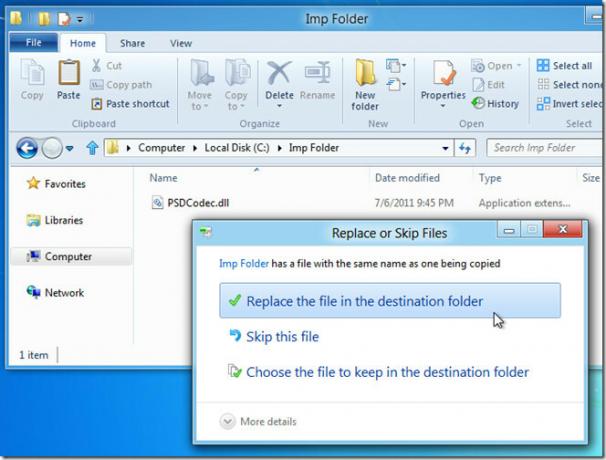
Klicken Sie auf Wählen Sie die Dateien aus, die im Zielordner gespeichert werden sollen Die Schaltfläche zeigt erweiterte Optionen an, um Konflikte beim Kopieren / Verschieben von Dateien besser zu lösen. Hier können Sie Dateien auswählen, die an den Zielspeicherort verschoben werden sollen, und Dateien auswählen, die im Zielordner gespeichert werden sollen. Die rechte Seitenleiste zeigt den Zielpfad mit Informationen zu den Dateien, die mit Dateien aus dem Quellpfad in Konflikt stehen. Wenn Sie beispielsweise die Datei auf der rechten Seite auswählen, wird das Kopieren der Datei aus dem Quellpfad übersprungen. Wenn jedoch beide Dateiversionen am Zielspeicherort gespeichert werden müssen, wählen Sie beide Versionen aus und klicken Sie auf "Weiter". Es kopiert / verschiebt die Datei und ändert ihren Namen, ohne die vorhandene am Zielspeicherort zu ersetzen.

Darüber hinaus können Sie aktivieren Überspringen

Das Dialogfeld zum Kopieren / Verschieben von Windows 8-Dateien sieht mit dem Hinzufügen eines dynamischen Diagramms ordentlich aus. Abgesehen von der Benutzeroberfläche können Sie mit der Konfliktlösung zum Kopieren / Verschieben von Dateien individuell Dateien auswählen, die Sie entweder am Quell- oder am Zielspeicherort aufbewahren möchten. Eine großartige Ergänzung zu Windows 8!
Suche
Kürzliche Posts
So überprüfen Sie, ob Windows 10 normal heruntergefahren wird
Windows 10 kann abstürzen. Tatsächlich hat es in seinen frühen Tage...
Screen2Exe - Kostenlose Sofortbildschirm-Videoaufnahmesoftware
Willst du jemandem geben Eine sofortige Bildschirmdemo zur Verwendu...
LAN scannen, um IP-Adressen, NetBIOS-, MAC- und HTTP-Server aufzulösen
Bopup-Scanner ist ein LAN-Scanner, der mehrere netzwerkspezifische ...